
MacBook Airが故障してしまったときに、すぐに使えるMacが必要で購入したiMac 21.5inch 2014ですが、予算をケチってしまったため、CPUは1.4GHzのCore i5と貧弱で、しかも500GBのHDD。
物書きの仕事が中心ですのでCPUはまだ遅くてもいいのですが、メモリが8GBということもあって、すぐにメモリがいっぱいになって動作が遅くなっていました。
わたしの仕事は調べ物をして行うものが多いのですが、ブラウザはすぐに真っ白になりますし、ファイルをひとつ開くのも時間がかかります。アプリの起動でもかなり待つことになります。
MacBook Airよりも新しいモデルなのにMacBook Airよりもストレスが多い状態。
ですので、いずれSSD化をするつもりでいました。先月に少しまとまった仕事があったので、年末にドタバタになるまえにSSDを購入することを決意しました。
とはいえ、仕事の流れが切れることはないためiMacを分解するわけにはいきません。でもMacはWindowsと違って外付けのドライブから起動できますので、これを利用しない手はありません。
SSDを購入してUSBで外付けで起動。本当はThunderboltで接続しないとSSDの機能を発揮できません。ただThunderboltの外付けドライブ用のケースはかなり高値なのでUSB接続です。

こう見えてわたしは新しいもの好きですので、実はSSDが出た初期の頃から使っていました。ノートパソコンのHDDをSSDの換装したこともありますし、自作PCにはSSDを使っていました。ですのでSSDの快適さはすでに知っています。
SSDが知らないうちにかなりの安値になっていたのもSSD交換に踏み切る要因になりました。最近は500GBくらいのSSDを1万円台の前半で購入することが出来ます。わたしが以前買ったときは4万円近くしたのですが・・・
とはいえ最新のSSDはTLCと言って、寿命がかなり短くなっています。おそらく3年くらいで交換する必要がありますが、3年後には新しいiMacにしていると思いますのであまり気にしていません。
購入したSSDはCrucialのMX300 525GB(型式:CT525MX300SSD1)Amazonでも価格.comでも人気の高いSSDです。過去の経験からSSDは人気商品を選んでおくのが購入のポイントになります。値段だけで決めると痛い目にあいます。
楽天市場:【ポイント2倍商品※楽天スーパーSALE期間】【送料無料】525GB Crucial MX300 SATA 2.5″ 7mm(with9.5mm adapter)SSD(TLC) 正規代理店保証付 hd1762
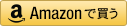
ケースはORICO 2.5インチHDDケース USB3.0 SATA。かなり安っぽい作りです。値段と評価の高さで決めましたが、目につかないところに設置しているので問題なし。Macで使う場合、ケースに相性があるようでこれも実績重視です。相性が悪いと接続してくれないのだとか。
どちらもAmazonで購入して翌日に到着。秋葉原に行ってあれこれ悩むのが好きなのですが、そんな時間もないので、ネットで購入です。便利な世の中。
昨夜の仕事が終わって、23時からセットアップ開始です。SSDをフォーマットして、MacOSをインストールして、既存のHDDから引き継ぐだけ。1時の時点であとはデータを移行するだけになったので放置して就寝。
朝起きたら移行完了していました。
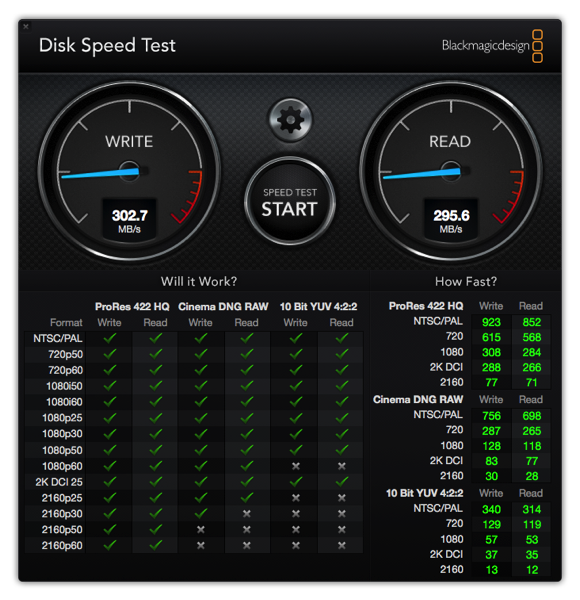
WRITE:302.7MB/s(理論値:530MB/s 内蔵HDD:62.6MB/s)
READ:295.6MB/s (理論値:510MB/s 内蔵HDD:72.6MB/s)
速度は期待していたほどは出ませんでしたが、USB接続だと思えばこんなものかなというところ。交換前よりも5倍近く速くなっていますから。そして何よりも体感がまったく違います。アプリがすべてサクッと立ち上がります。
Macの起動時間もパスワード入力画面まで2分かかっていたのが55秒ですので半分以下。
あぁもっと速く外付けSSDにすべきだったと思うものの、外付けSSDにする時間の余裕も財布の余裕もなかったので仕方ありません。とりあえずこれからの仕事はキビキビ動くMacでできますのでノンストレス。
MacBook Airと同じような感覚で仕事ができそうです。

両方合わせて1万5千円もかかっていないので、古いiMacを使っている人や最新のものでもHDDにしている人は、ぜひSSD化してしまいましょう。Macなら面倒なデータ移行作業もほぼオートでしてもらえます。
1.SSDの初期化
2.MacOSのダウンロードとインストール
3.インストール先をSSDに設定
4.データの移行元を旧HDDに指定して移行
たったこれだけです。寝てしまったのでどれくらいで出来るかはわかりませんが、きっと3時間程度で完了 するかと思います。
スポンサーリンク










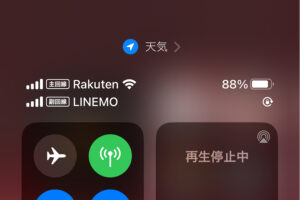
コメント